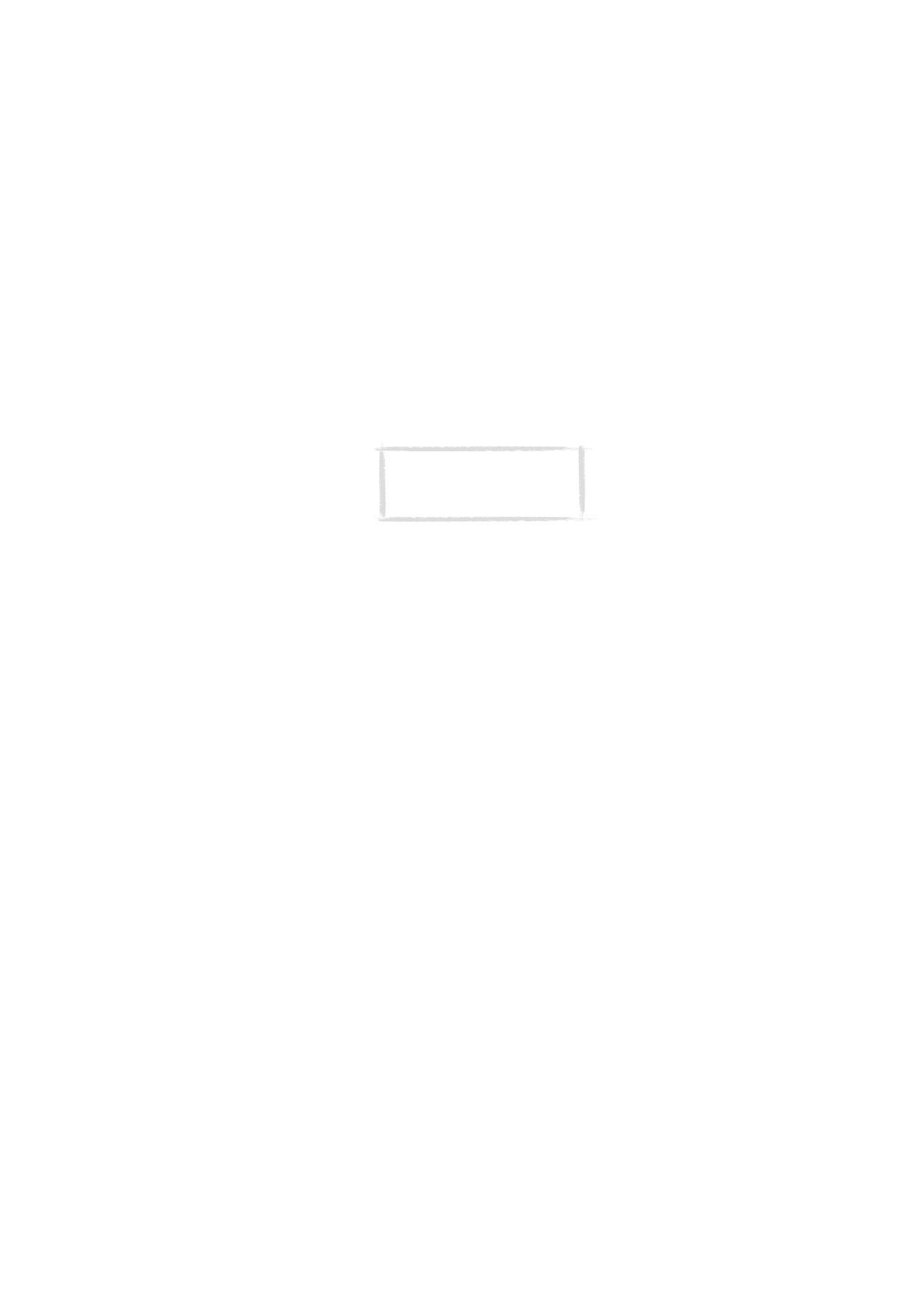
Telnet
La aplicación Telnet es similar a la aplicación Terminal ya que ambas emulan
el display de un terminal VT100 (véase la figura 10).
La aplicación Telnet se activa desde la presentación principal de Internet
seleccionando Telnet y pulsando Seleccionar. La aplicación Telnet se utiliza
para conectarse a un ordenador remoto a través de Internet.
Una vez establecida una conexión Telnet, en la mayoría de los casos es
necesario introducir el nombre de usuario y la contraseña para poder acceder
a los servicios proporcionados por el ordenador remoto. La presentación
principal de Telnet muestra todos los servidores Telnet predefinidos.
Para conectarse a uno de los servidores Telnet predefinidos, seleccione el
servidor y pulse Conectar.
Para crear o modificar una de las conexiones existentes, pulse Definir.
Para definir conexiones Telnet
Cuando se pulse Definir en la presentación principal de Telnet, se mostrarán
todas las conexiones Telnet definidas.
Para eliminar la conexión seleccionada, pulse Suprimir.
Para modificar las conexiones existentes, pulse Modificar y, para definir
conexiones Telnet nuevas, pulse Nueva. Aparecerán las siguientes opciones:
Nombre de conexión — Permite escribir el nombre de la conexión. El nombre se
puede establecer a voluntad.
Servidor de destino — Introduzca la dirección de la conexión. El servidor se
identifica bien por una dirección IP numérica o por un nombre de servidor de
texto. Si fuera necesario, escriba el nombre del puerto TCP de destino tras la
dirección IP, separados por dos puntos (:).
Puntos de acceso a Internet — Seleccione un punto de acceso a Internet entre
los actualmente definidos. Para cambiar el IAP, pulse Cambiar y seleccione el
nuevo IAP en la lista.
Tecla de retroceso: BS/DEL — Permite establecer si la tecla de retroceso del
teclado se va a utilizar como tecla de retroceso (BS) o como tecla de borrado
(DEL).
Nota: se puede instalar la
aplicación Telnet en el
comunicador desde el CD-ROM que
se incluye en el paquete de venta.
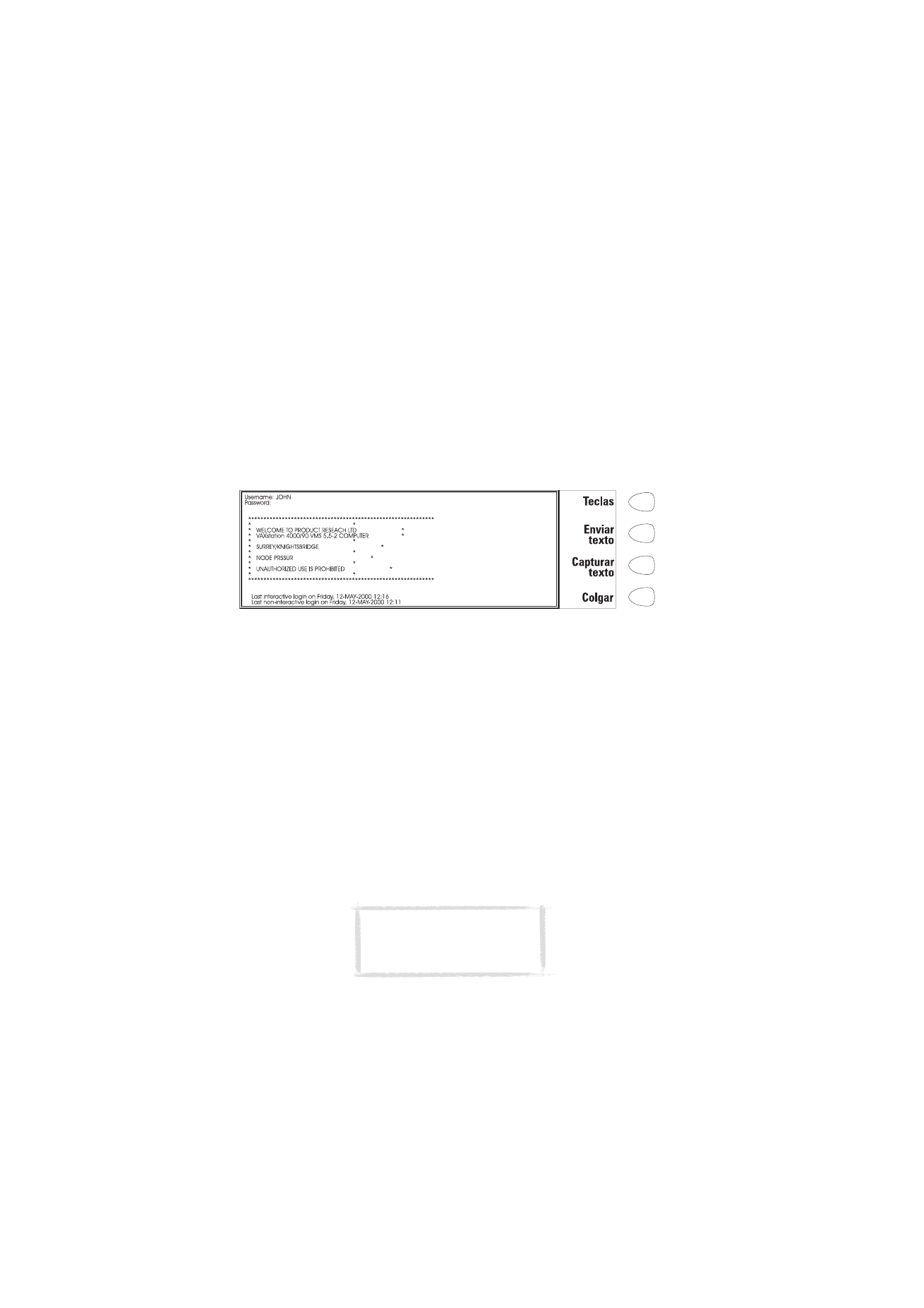
106
©2000 Nokia Mobile Phones. All rights reserved.
Conexión Telnet
Una vez conectado al sistema remoto, pulse Teclas para emular las teclas
especiales de VT100, que no están disponibles en el teclado del comunicador.
Las teclas especiales incluyen:
Cuatro teclas de funciones: PF1-4. La función específica de estas teclas
depende del servicio o programa al que esté conectado.
Todas las teclas de la aplicación VT100: números del 1 al 9, guión, coma,
punto, Intro.
Las siguientes funciones de VT100: reiniciar terminal, Ctrl-\, Ctrl-], Ctrl-~,
Ctrl-?.
En una conexión Telnet, estas teclas especiales incluyen los siguientes
comandos (que se pueden utilizar en los sistemas remotos que los soporten):
Interrumpir — Interrumpe el proceso actual en el ordenador remoto.
Omitir resultado del comando — Impide que los comandos se muestren en la
pantalla.
¿Sigue ahí? — Pregunta al sistema remoto si aún sigue en funcionamiento si la
ejecución de una tarea dura demasiado tiempo.
Seleccione un carácter especial y pulse Insertar. El carácter especial
introducido envía una señal de control al ordenador remoto; ésta no aparece
en la pantalla.
Es posible utilizar las teclas de flechas para desplazarse a través de la
presentación. El desplazamiento no afecta a la posición del cursor. Si se pulsa
cualquier tecla, se volverá a la posición del cursor.
Pulse Colgar para finalizar la conexión con el servidor, terminar la llamada de
datos y volver a la presentación principal de la aplicación Telnet.
Figura 10
Nota: también se dispone de la
función de transferencia de texto
en Telnet. Véase ”Para transferir
texto” en la página 104.
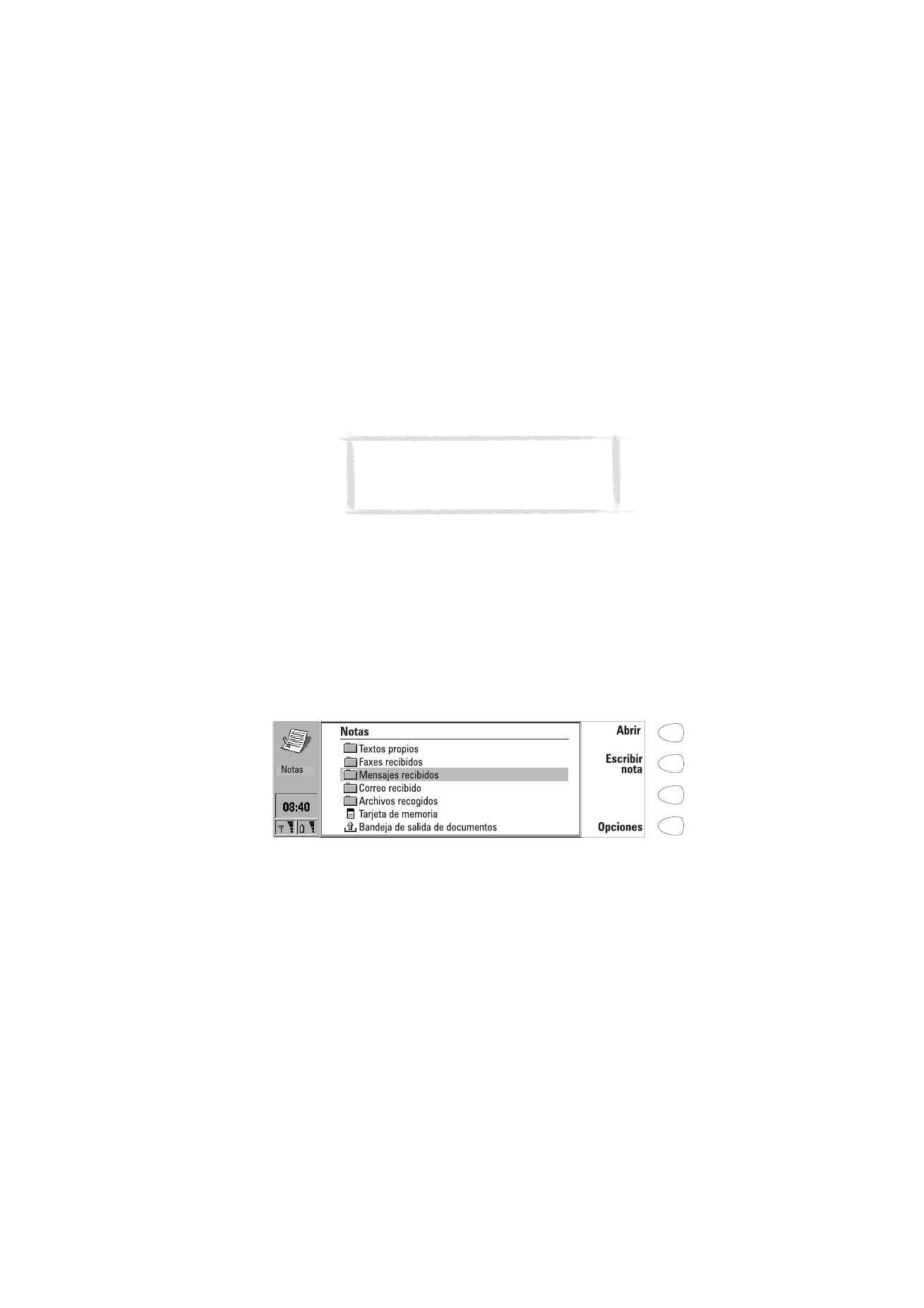
107
©2000 Nokia Mobile Phones. All rights reserved.